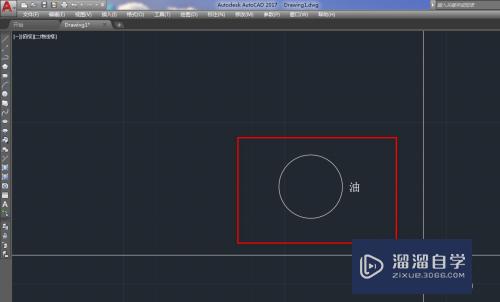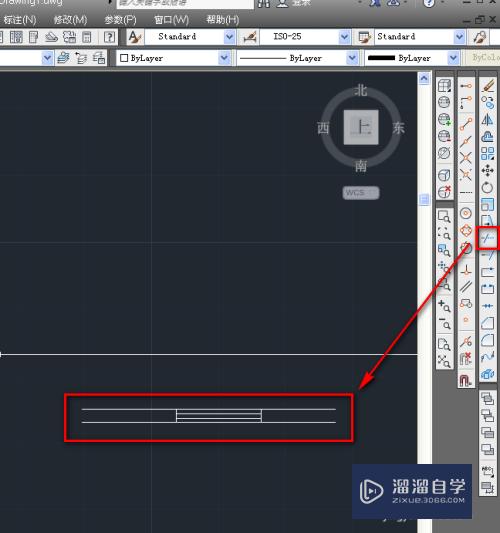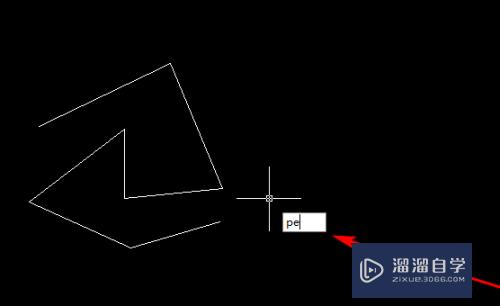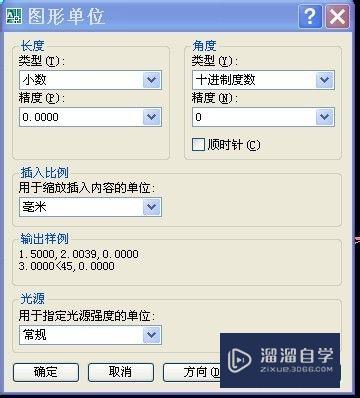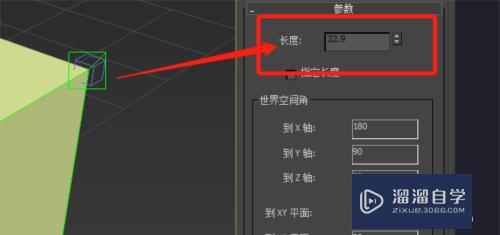草图大师怎么添加已做好的模型(草图大师怎么添加已做好的模型图片)优质
草图大师是必不可少的一款建模软件。我们在建模的时候。一些模型可以经常拿出来使用。这样后面就不需要重复的建模了。所以草图大师怎么添加已做好的模型?快来看看是怎么操作的吧!
图文不详细?可以点击观看【草图大师免费视频教程】
工具/软件
硬件型号:华为MateBook D 14
系统版本:Windows7
所需软件:草图大师2017
方法/步骤
第1步
在电脑上打开“草图大师”软件。进入主编辑界面。
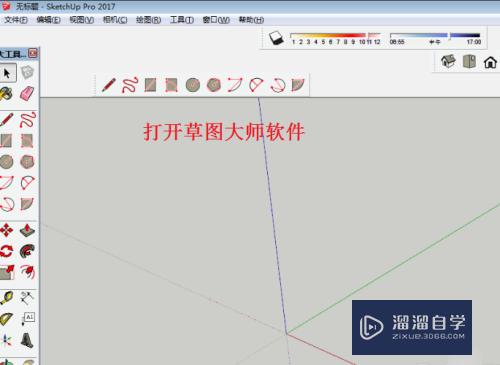
第2步
然后依次点击软件界面的菜单选项“文件/3D Warehouse/获取模型”。
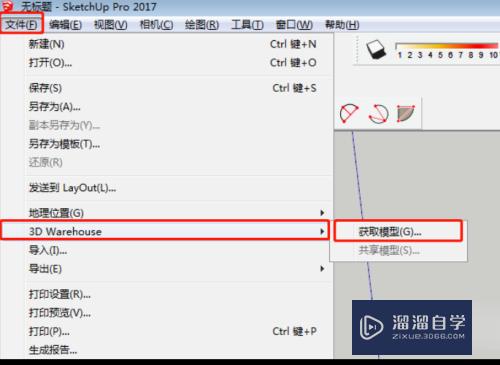
第3步
进入到3D Warehouse的搜索界面。输入想要导入到草图大师的模型名称。
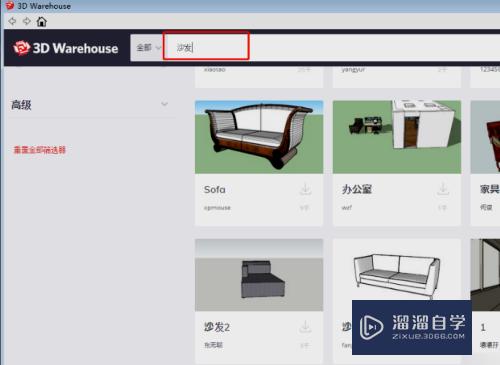
第4步
对应模型都展现出来后。选择一款个人需要的模型。点击下载按钮。并在弹出的对话框中点击“是”按钮。
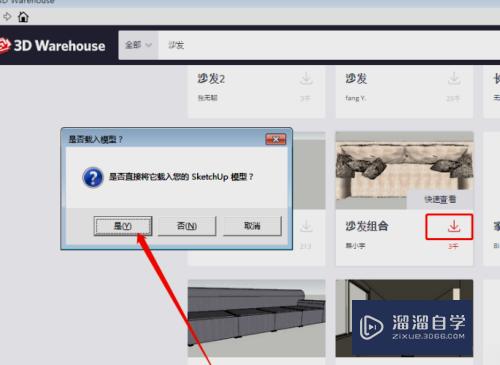
第5步
完成以上设置后。即可在草图大师中添加已做好的模型。

以上关于“草图大师怎么添加已做好的模型(草图大师怎么添加已做好的模型图片)”的内容小渲今天就介绍到这里。希望这篇文章能够帮助到小伙伴们解决问题。如果觉得教程不详细的话。可以在本站搜索相关的教程学习哦!
更多精选教程文章推荐
以上是由资深渲染大师 小渲 整理编辑的,如果觉得对你有帮助,可以收藏或分享给身边的人
本文标题:草图大师怎么添加已做好的模型(草图大师怎么添加已做好的模型图片)
本文地址:http://www.hszkedu.com/71774.html ,转载请注明来源:云渲染教程网
友情提示:本站内容均为网友发布,并不代表本站立场,如果本站的信息无意侵犯了您的版权,请联系我们及时处理,分享目的仅供大家学习与参考,不代表云渲染农场的立场!
本文地址:http://www.hszkedu.com/71774.html ,转载请注明来源:云渲染教程网
友情提示:本站内容均为网友发布,并不代表本站立场,如果本站的信息无意侵犯了您的版权,请联系我们及时处理,分享目的仅供大家学习与参考,不代表云渲染农场的立场!